excel设置自动排序号教程
2016-11-05
相关话题
excel现已成为人们工作生活离不开的助手了,每天可能需要往其中输入大段资料。可能有时候我们需要将大段资料进行排序。那么该如何在excel中自动排序呢?下面是小编带来的关于excel设置自动排序号教程,希望阅读过后对你有所启发!
excel设置自动排序号教程:
设置自动排序号步骤1:输入您的excel资料,小编在此以百度相关产品为例,如下图。

设置自动排序号步骤2:选中excel中的文字内容,然后右键单击鼠标,就能看到排序选项了,点击了排序之后选择最下端的自定义排序,就弹出了一个新的窗口。


设置自动排序号步骤3:在主要关键词选项中选择“列表D”,在“次序”中选择自定义序列,就弹出了一个新的窗口。
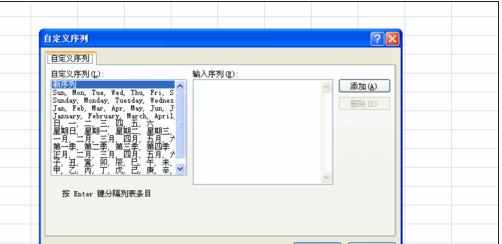
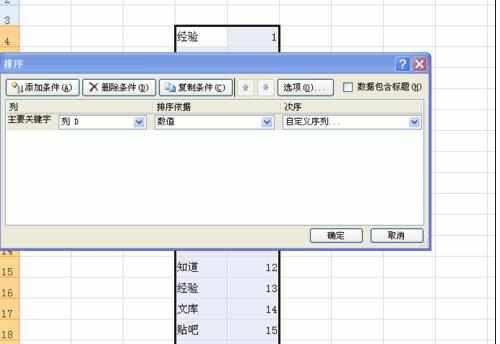
设置自动排序号步骤4:在新窗口中依次输入系列“百科,经验,知道,文库,知道,贴吧”,然后点击右侧的“添加”,最后点击确定就可以了。
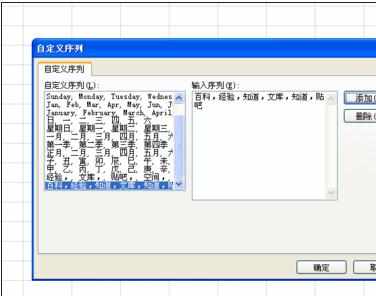
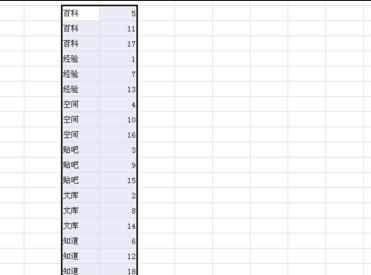
看了excel设置自动排序号教程还看了:
1.excel自动排序号的教程
2.怎么在excel中设置自动排序
3.excel中排序号的教程
4.教你Excel表格自动排序方法
5.Excel的序号怎样添加与自动排序
6.excel表格实现自动排序的教程
7.EXCEL怎么设置随内容改变自动排序